Ištirkite geriausius nemokamus žaliosios kortelės nuotraukų redaktorius [įskaitant mokamą programinę įrangą]
Žaliosios kortelės nuotraukų programose nuotrauka atlieka gyvybiškai svarbų vaidmenį. Tai gali padėti atpažinti jūsų, kaip žaliosios kortelės nuotraukos savininko, tapatybę. Taip pat, pridedant žaliosios kortelės nuotrauką, geriausia, jei ji būtų geros išvaizdos, ypač gero apšvietimo, paprasto balto fono ir gerai apkarpyta. Taigi, jei norite patobulinti žaliosios kortelės nuotrauką, geriausia naudoti efektyvią vaizdo redagavimo programinę įrangą. Taigi, patikrinkite šį įrašą ir sužinokite apie geriausią mokamą ir nemokamą žaliosios kortelės nuotraukų redaktoriai naudoti.
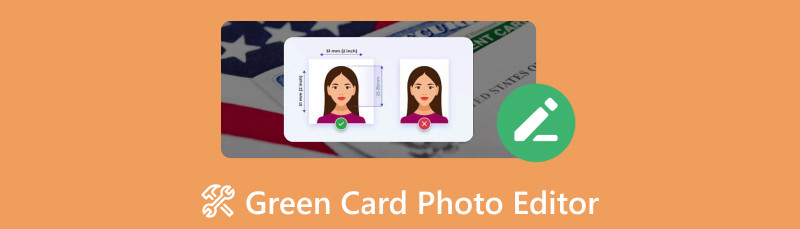
- 1 dalis. MindOnMap nemokama fono šalinimo priemonė internete
- 2 dalis. Adobe Photoshop kaip žaliosios kortelės nuotraukų redaktorius
- 3 dalis. Drobė
- 4 dalis. Adobe Lightroom
- 5 dalis. Kapwing
- 6 dalis. Premija: Žaliosios kortelės nuotraukos reikalavimai
- 7 dalis. DUK apie žaliosios kortelės nuotraukų rengyklę
1 dalis. MindOnMap nemokama fono šalinimo priemonė internete
Vienas iš geriausių nemokamų žaliosios kortelės nuotraukų redaktorių „MindOnMap“ nemokama fono šalinimo priemonė internete. Naudojant šį įrankį paprasta redaguoti žaliosios kortelės nuotrauką. Taip yra todėl, kad jis turi paprastą vartotojo sąsają, todėl puikiai tinka visiems vartotojams. Be to, palyginti su kita redagavimo programine įranga, MindOnMap yra paprastas būdas redaguoti nuotrauką. Jame taip pat yra įvairių funkcijų, kuriomis galite mėgautis, pavyzdžiui, pridėti ir pašalinti fono apkarpymo vaizdus. Taigi, galite efektyviai pakeisti žaliosios kortelės nuotraukos foną. Be to, jis taip pat gali automatiškai pašalinti foną, o tai patogu vartotojams. Be to, susipažinę su įrankiu, sužinojome, kad atsisiuntimo procesas užtrunka tik kelias sekundes. Su tuo galite greitai gauti redaguotą žaliosios kortelės nuotrauką. Todėl, jei ieškote puikaus žaliosios kortelės nuotraukų redaktoriaus, rekomenduojama pasiekti šį įrankį.
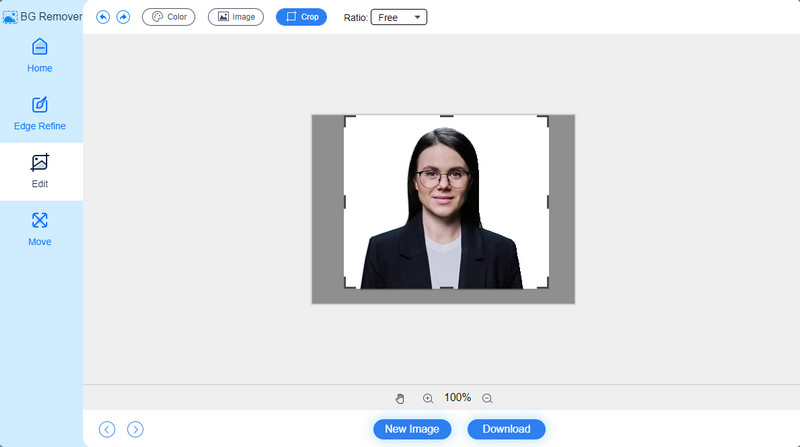
Pagrindiniai bruožai:
◆ Įrankis gali automatiškai pašalinti vaizdo foną.
◆ Galima efektyviai apkarpyti vaizdą.
◆ Jis gali pridėti fono spalvų ir vaizdų.
Kaina:
◆ Nemokama
2 dalis. Adobe Photoshop kaip žaliosios kortelės nuotraukų redaktorius
Jei esate profesionalus redaktorius, galite naudoti „Adobe Photoshop“ kaip žaliosios kortelės nuotraukų redaktorių. Naudodami šią programą galite pagerinti savo kortelės nuotrauką. Galite sukurti paprastą vaizdo foną, redaguoti nuotrauką ir įdėti tinkamo dydžio žaliosios kortelės nuotrauką. Tai atlikę galite gauti norimą rezultatą po redagavimo. Tačiau kadangi „Photoshop“ yra pažangi redagavimo programinė įranga, ja naudotis gali tik profesionalai. Taip yra todėl, kad programa turi sudėtingą vartotojo sąsają ir funkcijas. Be to, ji gali pasiūlyti tik 7 dienų nemokamą versiją, tada turite įsigyti jos prenumeratos planą, kuris yra brangus.
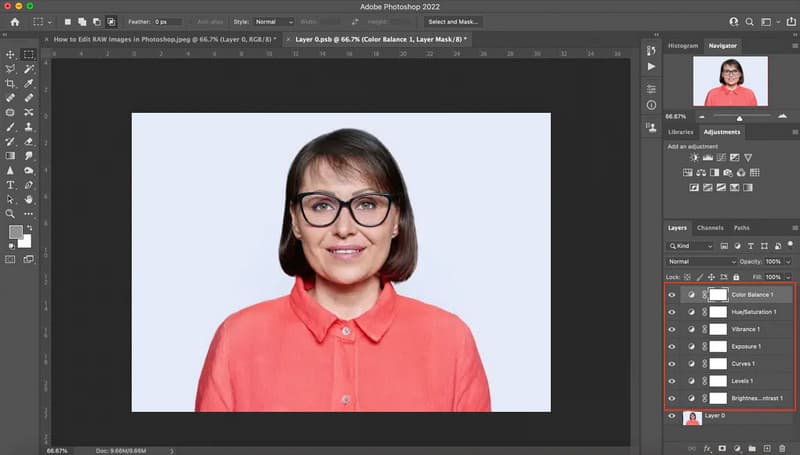
Pagrindiniai bruožai:
◆ Redaguokite nuotrauką, pvz., apkarpykite, padidinkite ryškumą ir kt.
◆ Gali pakeisti vaizdo foną į kitą spalvą.
◆ Priemonė gali „Spot Healing Brush“ pašalinti bet kokius trūkumus.
Kaina:
◆ $22,99/mėn.
3 dalis. Drobė
Norėdami redaguoti žaliosios kortelės nuotrauką internete, naudokite Canva. Patyrę šį internetinį įrankį, galime pasakyti, kad tai yra viena iš efektyviausių žaliosios kortelės nuotraukų, kurias galite naudoti. Yra įvairių funkcijų, kuriomis galite mėgautis. Tai apima nuotraukų efektus, vaizdo gerinimo priemones, teksto pridėjimą prie nuotraukų, apkarpymą ir kt. Naudodami šias funkcijas galite redaguoti žaliosios kortelės nuotrauką pagal savo poreikius. Be to, „Canva“ gali pasiūlyti jums įvairius šablonus. Taip galite palengvinti ir pagreitinti savo užduotį. Tačiau yra keletas trūkumų, kuriuos turite žinoti. Kadangi įrankis veikia internete, visada įsitikinkite, kad esate prisijungę prie interneto. Be to, jei norite patirti visas įrankio savybes, turite gauti jo mokamą versiją.
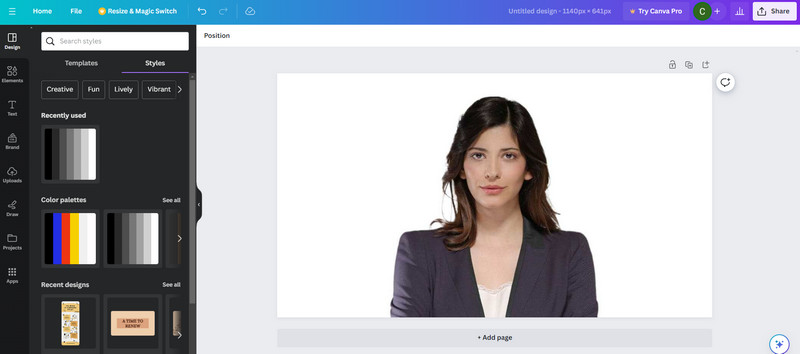
Pagrindiniai bruožai:
◆ Jis gali apkarpyti žaliosios kortelės nuotrauką.
◆ Jis gali pasiūlyti vaizdo stiprintuvai ir nuotraukų efektai.
◆ Įrankis gali pasiūlyti įvairius paruoštus naudoti šablonus.
Kaina:
◆ $14,99 per mėnesį vienam vartotojui.
◆ $29,99 per mėnesį pirmiems penkiems asmenims.
4 dalis. Adobe Lightroom
Kita galinga vaizdo redagavimo programinė įranga, kurią galite naudoti „Windows“ arba „Mac“ kompiuteriuose Adobe Lightroom. Naudodami programą galite atlikti įvairius veiksmus. Galite pasikliauti šia programine įranga, jei norite reguliuoti filtrą, apšvietimą ir vaizdo ekspoziciją. Tai leidžia redaguoti žaliosios kortelės nuotrauką naudojant programą. Tačiau „Lightroom“ nėra nemokama 100%. Turite sumokėti už prenumeratos planą, kad galėtumėte juo naudotis ilgiau. Be to, remiantis mūsų patirtimi, kartais „Lightroom“ yra klaidingas. Tačiau vis tiek galite gauti norimą rezultatą redaguodami nuotrauką.
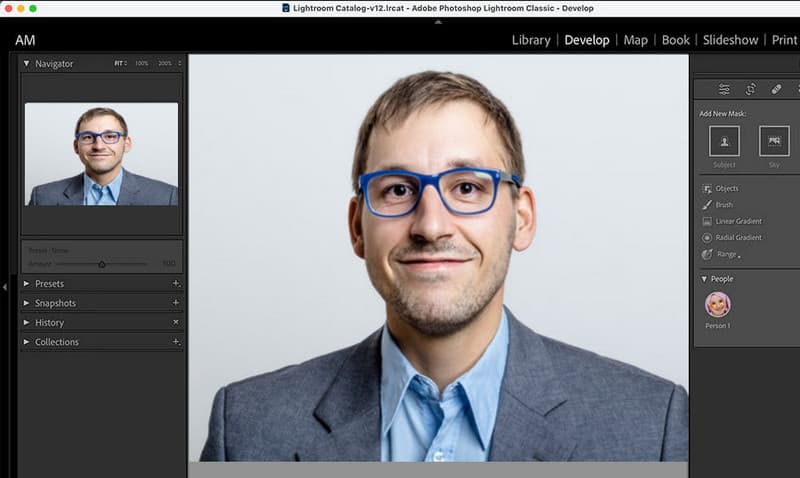
Pagrindiniai bruožai:
◆ Gali pasiūlyti gydomųjų priemonių trūkumams pašalinti.
◆ Programinė įranga gali efektyviai reguliuoti filtrą, vaizdo ekspoziciją ir apšvietimą.
◆ Jame yra maskavimo įrankis, leidžiantis lengviau redaguoti vaizdą.
Kaina:
◆ $9,99/mėn.
5 dalis. Kapwing
Jei norite redaguoti žaliosios kortelės nuotrauką internete, kitas veiksmingas redaktorius yra „Kapwing“. Naudodami šį įrankį savo nuotrauką galite redaguoti įvairiais būdais. Galite apkarpyti nuotrauką, koreguoti vaizdo spalvą, pašalinti nereikalingus elementus ir kt. Galite pridėti ir koreguoti savo vaizdo filtrus, kad jis būtų geresnis ir patrauklesnis. Taigi, kalbant apie nuotraukų redagavimą, galite apsvarstyti galimybę naudoti „Kapwing“ kaip nuotraukų redaktorių. Tačiau naudojant programą yra tam tikrų trūkumų. Kad veiktų gerai, reikalingas interneto ryšys. Be to, prieš gaudami redaguotą vaizdą, pirmiausia turite susikurti paskyrą, o tai užima daug laiko. Galiausiai, jei norite patirti visas jo funkcijas, turite gauti prenumeratos planą.
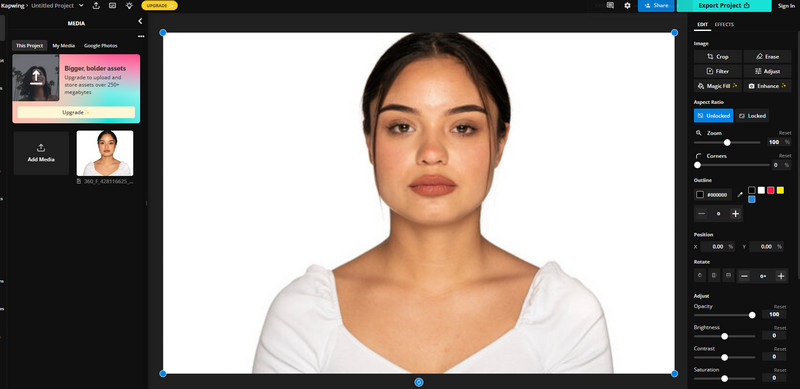
Pagrindiniai bruožai:
◆ Galima reguliuoti vaizdo spalvą.
◆ Įrankis gali pašalinti iš vaizdo nereikalingus elementus.
◆ Jis gali efektyviai apkarpyti žaliosios kortelės nuotrauką.
Kaina:
◆ $16,00/mėn.
6 dalis. Premija: Žaliosios kortelės nuotraukos reikalavimai
Kurdami žaliosios kortelės nuotrauką, turite žinoti, kad turite atsižvelgti į tam tikrus reikalavimus. Taigi, norėdami sužinoti visus reikalavimus, žr. toliau pateiktą informaciją.
Baltas fonas
Fotografuodami įsitikinkite, kad fonas yra paprastas baltas. Baltas fonas gali padėti sukurti švarų žaliosios kortelės vaizdą.
Tinkamas apšvietimas
Taip pat svarbu, kad fotografuojant būtų tinkamas apšvietimas. Jei turite tinkamą apšvietimą, galite pašalinti nerimą keliančius šešėlius ant veido.
Žaliosios kortelės nuotraukos dydis
Tinkamas žalios kortelės nuotraukos dydis yra 2 × 2 coliai baltame fone ir tinkama apranga.
7 dalis. DUK apie žaliosios kortelės nuotraukų rengyklę
Kaip apkarpyti nuotraukas žaliai kortelei internete?
Norėdami apkarpyti nuotraukas žaliai kortelei internete, naudokite „MindOnMap“ nemokama fono šalinimo priemonė internete. Įkėlę vaizdą eikite į skyrių Redaguoti > Apkarpyti. Tada galite pradėti apkarpyti žaliosios kortelės nuotrauką. Taip pat galite naudoti parinktį Aspect ratio, norėdami apkarpyti vaizdą įvairiais būdais.
Kaip pakeisti žalios kortelės nuotraukos fono spalvą?
Naudokite „MindOnMap“ nemokama fono šalinimo priemonė internete norėdami pakeisti žalios kortelės nuotraukos fono spalvą. Įkėlę vaizdą eikite į parinktį Redaguoti > Spalva. Tada galite pasirinkti pageidaujamą nuotraukos spalvą. Baigę išsaugokite vaizdą paspausdami mygtuką Atsisiųsti.
Ar galiu redaguoti žaliosios kortelės nuotrauką?
Tikrai taip. Yra įvairių žaliosios kortelės nuotraukų redaktorių, kuriuos galite naudoti. Tai įeina „MindOnMap“ nemokama fono šalinimo priemonė internete, Photoshop, Lightroom, Kapwing, Canva ir kt.
Išvada
Dabar jūs pateikėte idėją apie geriausią perkamą ir Nemokami žaliosios kortelės nuotraukų redaktoriai galite naudoti neprisijungę ir prisijungę. Tačiau kai kurią programinę įrangą sunku valdyti. Taigi, jei norite naudoti paprastą redaktorių ir nemokamą 100%, naudokite „MindOnMap“ nemokama fono šalinimo priemonė internete. Naudodami šį įrankį galite redaguoti žaliosios kortelės nuotrauką, pvz., pakeisti foną ir efektyviai bei be pastangų jį apkarpyti.


Sukurkite savo minčių žemėlapį, kaip jums patinka








